Hiện nay hầu hết mọi người đều sở hữu ít nhất một tài khoản Facebook cá nhân và sử dụng mỗi ngày. Tuy nhiên rất nhiều người thường xuyên gặp tình trạng “Facebook bị vô hiệu hóa tạm thời hay bị khóa vĩnh viễn” gây nên nhiều phiền toái. Vậy nguyên nhân do đâu? Cách khắc phục như thế nào? Hãy cùng Saymee tìm hiểu các cách lấy lại tài khoản Facebook bị vô hiệu hóa siêu đơn giản ở bài viết sau nhé!
- 1. Nguyên nhân dẫn tới tài khoản bị vô hiệu hóa
- 1.1 Lý do Facebook bị vô hiệu hóa tạm thời
- 1.2 Lý do Facebook bị vô hiệu hóa vĩnh viễn
- 2. Cách kiểm tra tài khoản đã bị vô hiệu hóa hay chưa
- 3. 11 cách lấy lại Facebook bị vô hiệu hóa tạm thời hoặc vô hiệu hóa vĩnh viễn
- 3.1 Cách lấy lại tài khoản Facebook khi bạn tự vô hiệu hóa
- 3.2 Lấy lại tài khoản bị vô hiệu hóa bằng cách gửi khiếu nại đến Facebook
- 3.3 Cách lấy lại Facebook bị vô hiệu hóa bằng cách xác minh danh tính
- 3.4 Cách lấy lại tài khoản Facebook bị vô hiệu hóa khi bị báo cáo giả mạo người khác
- 3.5 Cách lấy lại tài khoản Facebook bị vô hiệu hóa do nhập sai thông tin đăng nhập quá nhiều lần
- 3.6 Lấy lại tài khoản Facebook bị vô hiệu hóa do yêu cầu đổi tên
- 3.7 Mở khóa tài khoản Facebook bị vô hiệu hóa khi bị báo cáo chưa đủ tuổi
- 3.8 Kiểm tra xem Facebook của bạn còn đăng nhập trên các thiết bị khác không
- 3.9 Lấy lại Facebook bằng liên hệ đáng tin cậy
- 3.10 Lấy lại tài khoản bằng tùy chọn Default Facebook Account Recovery
- 3.11 Cách lấy lại tài khoản Facebook bị vô hiệu hóa bằng cách email cho Facebook
- 4. Cách phòng tránh tài khoản bị vô hiệu hóa
- 5. Sở hữu ngay SIM data Saymee, thả ga xài Facebook với 7GB/ngày
1. Nguyên nhân dẫn tới tài khoản bị vô hiệu hóa

1.1 Lý do Facebook bị vô hiệu hóa tạm thời
Ngoài việc bạn chủ động vô hiệu hoá tạm thời tài khoản của mình (có thể mở lại bất cứ lúc nào) thì đa phần nguyên nhân khiến cho tài khoản của bạn bị vô hiệu hoá tạm thời là do đã vi phạm vào một trong những chính sách cộng đồng và điều khoản sử dụng của Facebook. Dưới đây là một số hoạt động có thể dẫn tới vô hiệu hóa tạm thời tài khoản Facebook:
- Tác vụ bạn bè hoặc nhóm không phù hợp: Kết bạn với nhiều người lạ hoặc thêm quá nhiều bạn bè cùng một lúc trên Facebook.
- Tài khoản Facebook không đủ tin cậy: Tương tác kém, ít đăng nhập, không có bài viết, hạn chế Like, Comment.
- Đăng nhập bất thường:
- Có nhiều nỗ lực đăng nhập không thành công vào tài khoản, Facebook có thể coi đó là hoạt động đáng ngờ và tạm thời khóa tài khoản để ngăn chặn truy cập trái phép.
- Đăng nhập tài khoản trên quá nhiều thiết bị cùng một lúc.
- Đăng nhập từ quốc gia khác.
- Hoạt động không phù hợp: Nếu Facebook phát hiện hoạt động bất thường hoặc không phù hợp với hành vi thông thường của tài khoản như sử dụng các công cụ tự động, hoặc thay đổi thông tin cá nhân quá nhiều lần, tài khoản có thể bị khóa tạm thời để đảm bảo an toàn cho người dùng.
- Đăng tải nội dung vi phạm bản quyền của người khác hoặc Vi phạm quy tắc quảng cáo của Facebook, chẳng hạn như sử dụng hình ảnh không phù hợp, nội dung quảng cáo vi phạm bản quyền hoặc thông tin đánh lừa người dùng.
- Tài khoản bị nghi ngờ là giả mạo tài khoản khác. Thông tin tài khoản Facebook chưa được cập nhật đầy đủ.
- Khiếu nại từ người dùng khác: Nếu có nhiều khiếu nại từ người dùng khác về hoạt động của tài khoản, Facebook có thể quyết định tạm thời khóa tài khoản để làm rõ tình hình.
- Lặp lại các lỗi mà Facebook đã cảnh báo.
Khi bạn bị Facebook vô hiệu hoá tài khoản tạm thời, bạn sẽ nhận được thông báo “Tài khoản của bạn tạm thời bị khóa” hay “Your Account is temporarily locked”. Thông thường bạn có thể kháng nghị quyết định này, khi kháng nghị sẽ mất từ 7-30 ngày để Facebook xét duyệt và trả lại tài khoản cho bạn nếu bạn không vi phạm chính sách cộng đồng.
1.2 Lý do Facebook bị vô hiệu hóa vĩnh viễn
Bên cạnh việc vô hiệu hóa tạm thời, Facebook cũng có thể bị vô hiệu hóa vĩnh viễn, dưới đây là một số nguyên nhân chính dẫn tới tình trạng này:
- Tài khoản liên tục vi phạm các quy định cộng đồng của Facebook, bao gồm những hành động như đăng nội dung bạo lực, đồi trụy, phân biệt chủng tộc, gây hận thù, quấy rối hay lạm dụng, tài khoản có thể bị vô hiệu hóa vĩnh viễn.
- Lạm dụng và xâm phạm quyền riêng tư của người khác: Nếu người dùng xâm phạm quyền riêng tư của người khác bằng cách đăng tải thông tin cá nhân, hình ảnh, hoặc nội dung nhạy cảm mà không có sự đồng ý, tài khoản có thể bị vô hiệu hóa.
- Tạo tài khoản giả mạo, mạo danh người dùng khác: Nếu tài khoản Facebook được tạo ra với mục đích giả mạo hoặc lừa đảo người dùng khác, Facebook sẽ vô hiệu hóa tài khoản để bảo vệ quyền riêng tư và an toàn của người dùng.
- Xâm phạm bản quyền nghiêm trọng: Nếu tài khoản vi phạm quyền sở hữu trí tuệ, bao gồm việc đăng tải nội dung có bản quyền của người khác mà không có sự cho phép, tài khoản có thể bị vô hiệu hóa.
- Sử dụng hình thức lừa đảo và spam: Nếu tài khoản tham gia vào hoạt động spam, lừa đảo, gửi thư rác hoặc bất kỳ hành vi lừa đảo nào khác, tài khoản có thể bị vô hiệu hóa vĩnh viễn.
- Vi phạm chính sách quảng cáo, nội dung và hình ảnh sản phẩm dịch vụ hay các thông tin. khuyến mãi không phù hợp với quy định của Facebook về quảng cáo.
- Gây hại đến cộng đồng: Nếu tài khoản tham gia vào các hoạt động có hại đến cộng đồng trực tuyến, như kích động bạo lực, kích thích tự sát, hoặc tuyên truyền các hành vi nguy hiểm, tài khoản có thể bị vô hiệu hóa vĩnh viễn.
- Tài khoản bị vô hiệu hóa vĩnh viễn do nhầm lẫn.
Nếu bạn nhận được thông báo “Your Account Has Been Disabled” hoặc Tài Khoản Bạn Đã Bị Vô Hiệu Hóa” tức là tài khoản của bạn đang bị khóa vĩnh viễn và cách khắc phục sẽ phức tạp hơn so với tài khoản bị vô hiệu hóa tạm thời
2. Cách kiểm tra tài khoản đã bị vô hiệu hóa hay chưa
Trước khi bắt đầu quá trình khôi phục, bạn cần xác định xem tài khoản của mình thật sự đã bị vô hiệu hóa hay chưa, bằng cách: Bạn thử gõ đường link URL Profile Facebook trên trình duyệt web, đường link sẽ có dạng: https://www.facebook.com/Saymee.vn.
Sau khi bạn truy cập vào đường link đó và xuất hiện thông báo như hình dưới đây:
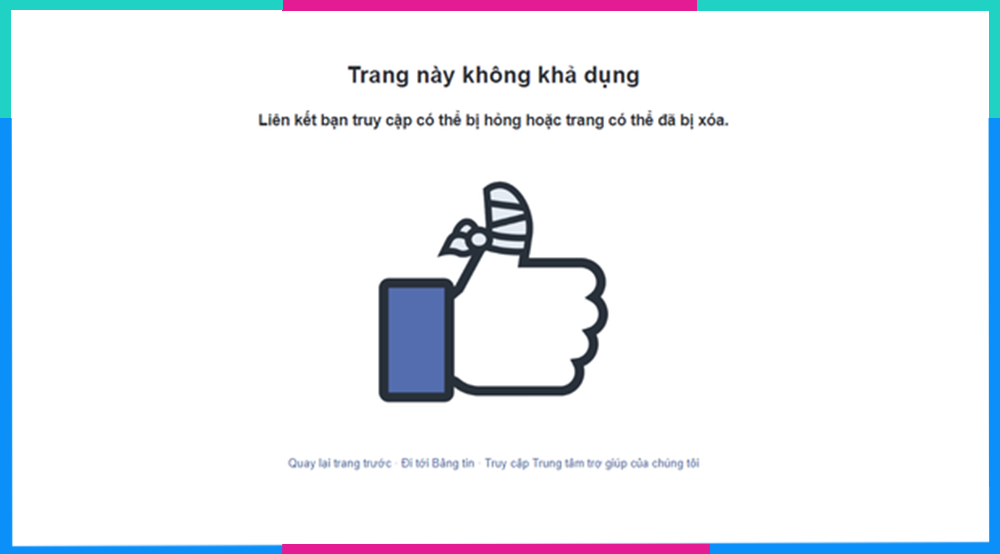
Điều này chứng tỏ tài khoản Facebook của bạn đã bị vô hiệu hóa và không ai có thể truy cập vào tài khoản của bạn trong thời điểm đó.
Xem thêm:
- Thế nào là số điện thoại đẹp, ý nghĩa các số trong SIM
- Chọn SIM phong thủy hợp mệnh, cách bói SIM phong thủy
- Khám phá cách tính SIM đại cát chính xác 2023
3. 11 cách lấy lại Facebook bị vô hiệu hóa tạm thời hoặc vô hiệu hóa vĩnh viễn
3.1 Cách lấy lại tài khoản Facebook khi bạn tự vô hiệu hóa
Nếu bạn đã tạm thời tự vô hiệu hóa tài khoản Facebook của mình thì bạn có thể lấy lại nó bất cứ lúc nào bằng cách đăng nhập lại Facebook hoặc sử dụng tài khoản Facebook của mình đăng nhập ở nơi khác.
Tuy nhiên, Facebook chỉ cho bạn thời hạn 14 ngày để xem xét lại mình có thực sự muốn vô hiệu hoá tài khoản này hay không. Nếu vượt quá 14 ngày mà bạn không mở lại, thì Facebook sẽ tự động xoá tài khoản của bạn.
Dưới đây là thao tác giúp lấy lại tài khoản Facebook khi bạn tự vô hiệu hóa:
- Bước 1: Truy cập vào trang Facebook.
- Bước 2: Nhập Số điện thoại hoặc Email tại ô Email or Phone.
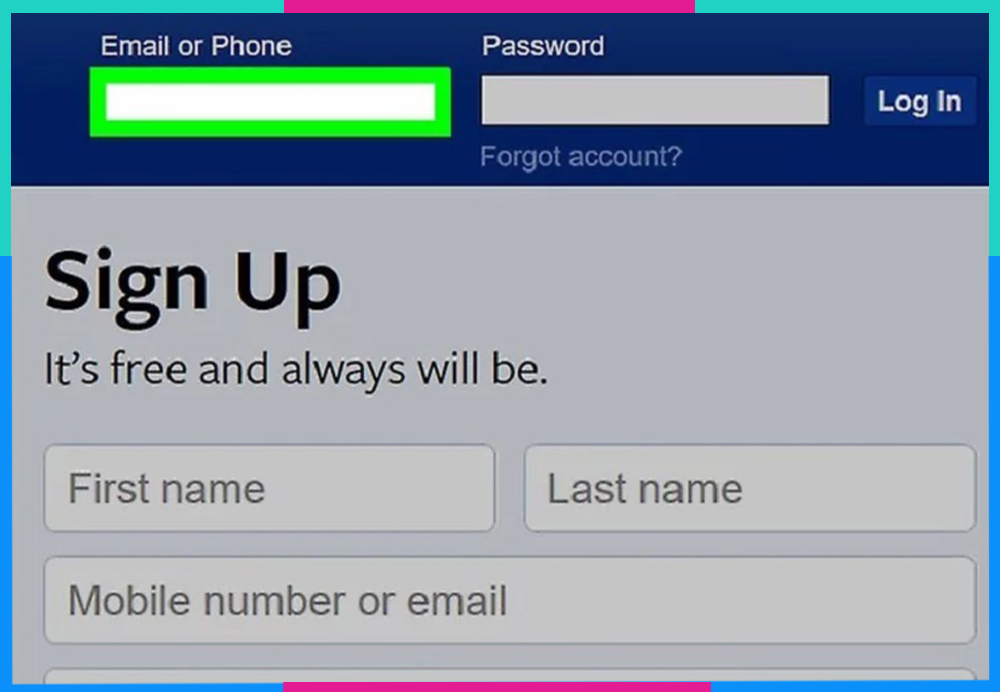
- Bước 3: Nhập Mật khẩu tài khoản Facebook vào ô Password, sau đó nhấn Log in để tiếp tục.
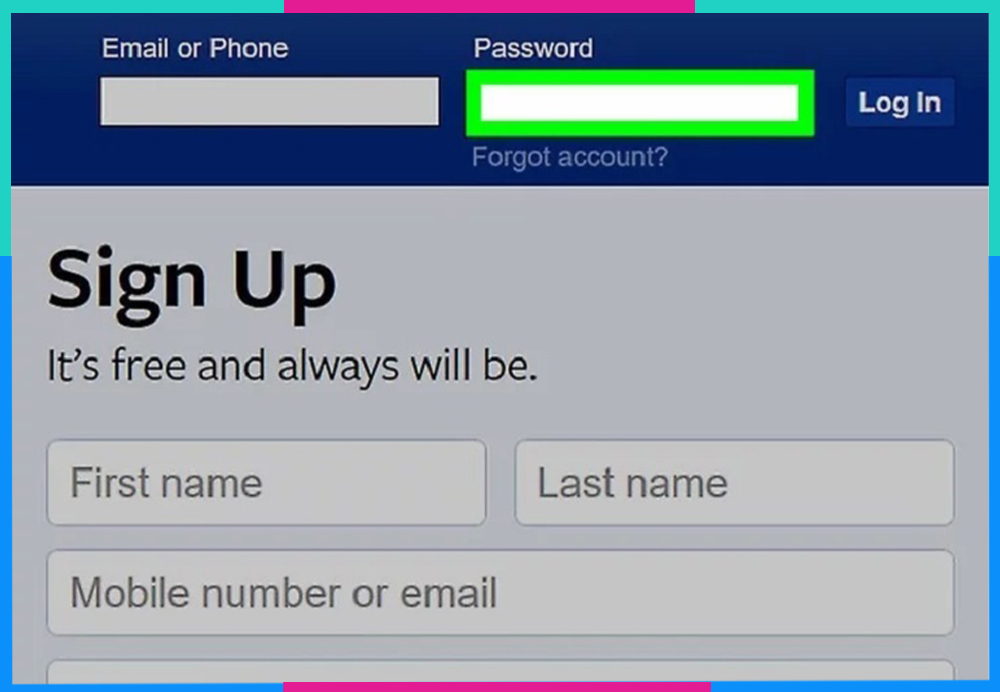
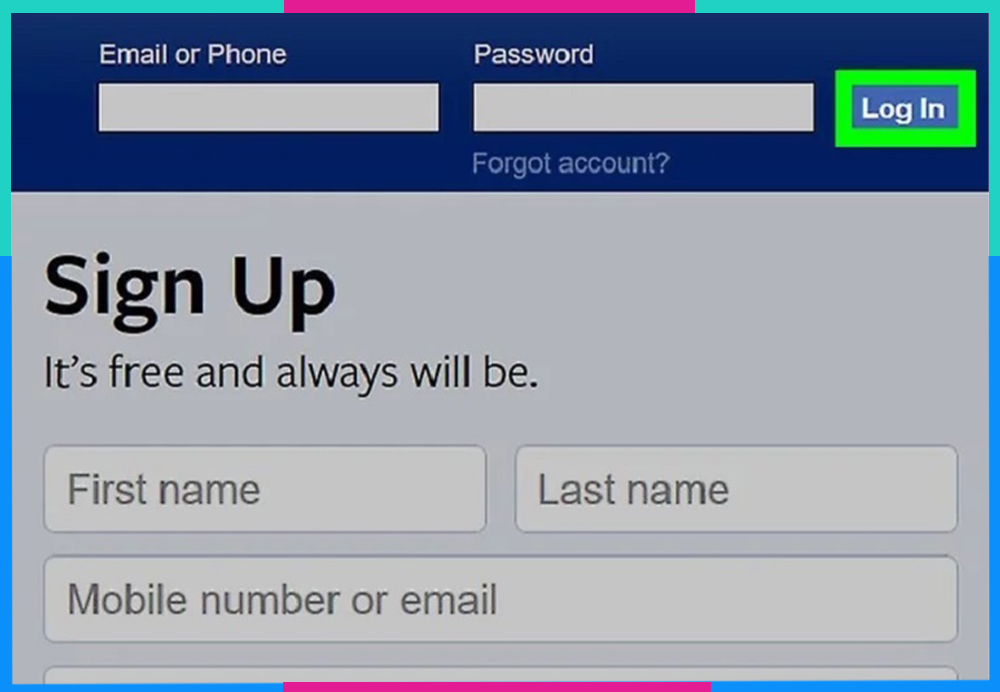
- Bước 4: Sau đó màn hình sẽ hiển thị như bên dưới. Nếu bạn muốn hủy vô hiệu hóa tài khoản chọn Cancel Deletion.
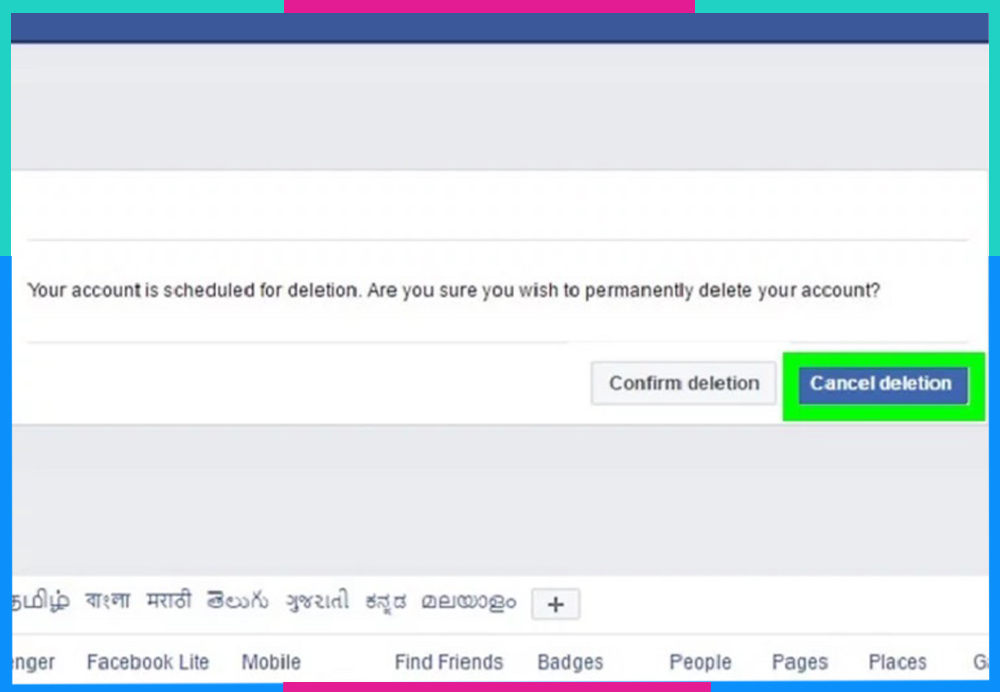
Chỉ bằng các bước đơn giản trên là bạn đã lấy lại được tài khoản Facebook vô hiệu hóa tạm thời thành công.
3.2 Lấy lại tài khoản bị vô hiệu hóa bằng cách gửi khiếu nại đến Facebook
Khi đăng nhập vào Facebook và nhận được thông báo Account disabled có nghĩa tài khoản đã bị vô hiệu hóa bởi Facebook. Để lấy lại được tài khoản, bạn có thể gửi khiếu nại đến Facebook để yêu cầu kiểm tra lại.
Hãy nhanh chóng thực hiện theo các bước sau để gửi khiếu nại đến Facebook nhé!
Lưu ý: Thao tác này cần thực hiện trên máy tính.
- Bước 1: Truy cập vào link để mở Trang My Facebook account has been disabled hay Tài khoản Facebook cá nhân của tôi bị vô hiệu hóa.
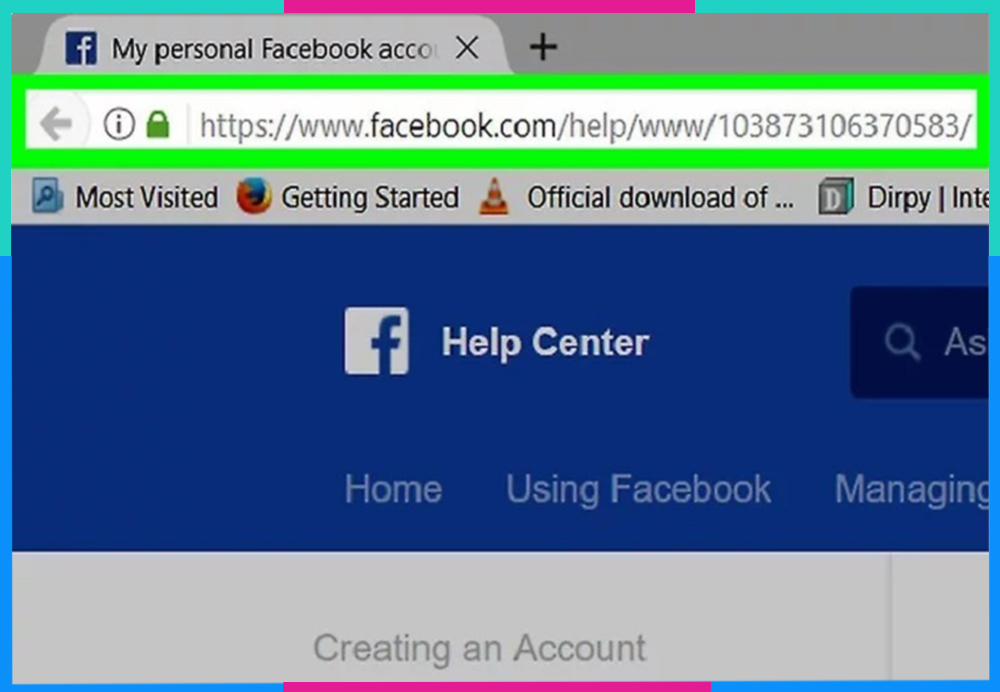
- Bước 2: Sau đó bạn kéo xuống phía dưới và chọn Dùng mẫu đơn này để yêu cầu chúng tôi xem lại, sau đó mẫu đơn sẽ hiện ra. Nếu đơn khiếu nại yêu cầu đăng xuất, hãy tắt trình duyệt đi và mở lại. Đồng thời bạn hãy xóa cache, cookie trình duyệt để tiếp tục.
- Bước 3: Nhập số điện thoại hoặc địa chỉ Email của bạn.
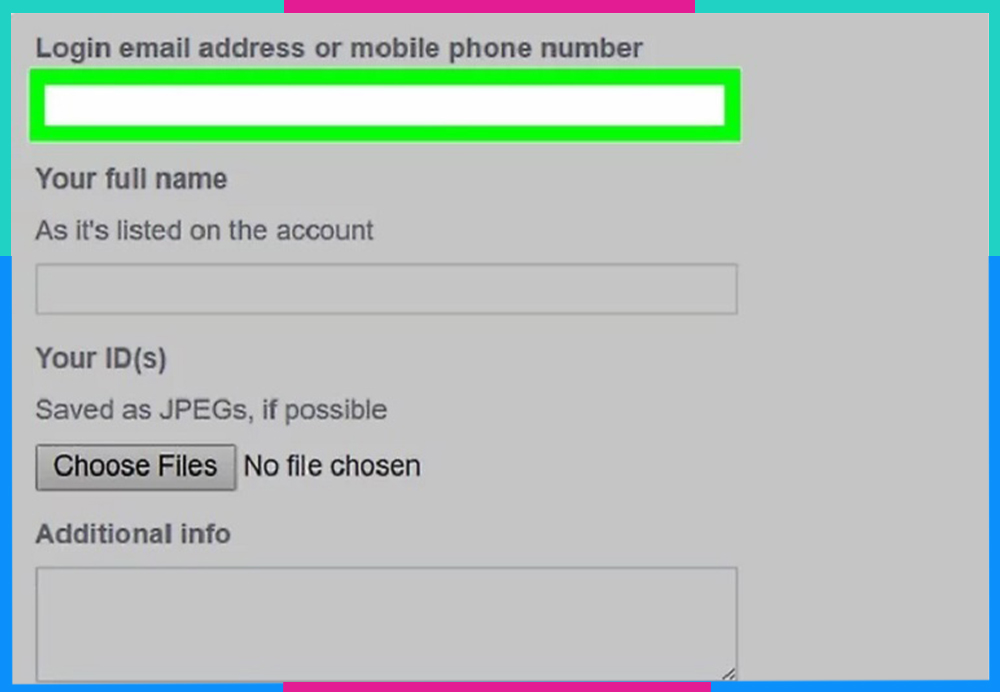
- Bước 4: Nhập đúng tên Facebook của bạn vào mục Your Full Name.
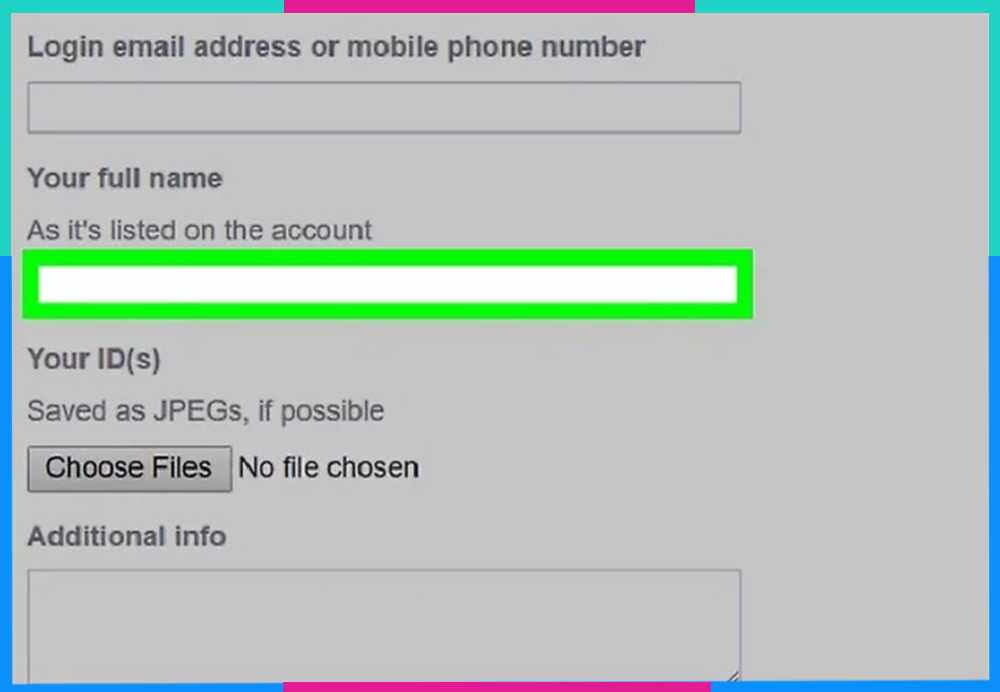
- Bước 5: Sau đó, tải lên một loại giấy tờ tùy thân là CMND/Giấy phép lái xe/Hộ chiếu,... được chính Phủ cấp. Để tải giấy tờ lên, bạn cần chụp rõ ràng hai mặt rồi chuyển vào máy tính. Sau đó chọn Choose Files, rồi tìm ảnh bạn muốn tải lên. Sau đó nhấn Open.
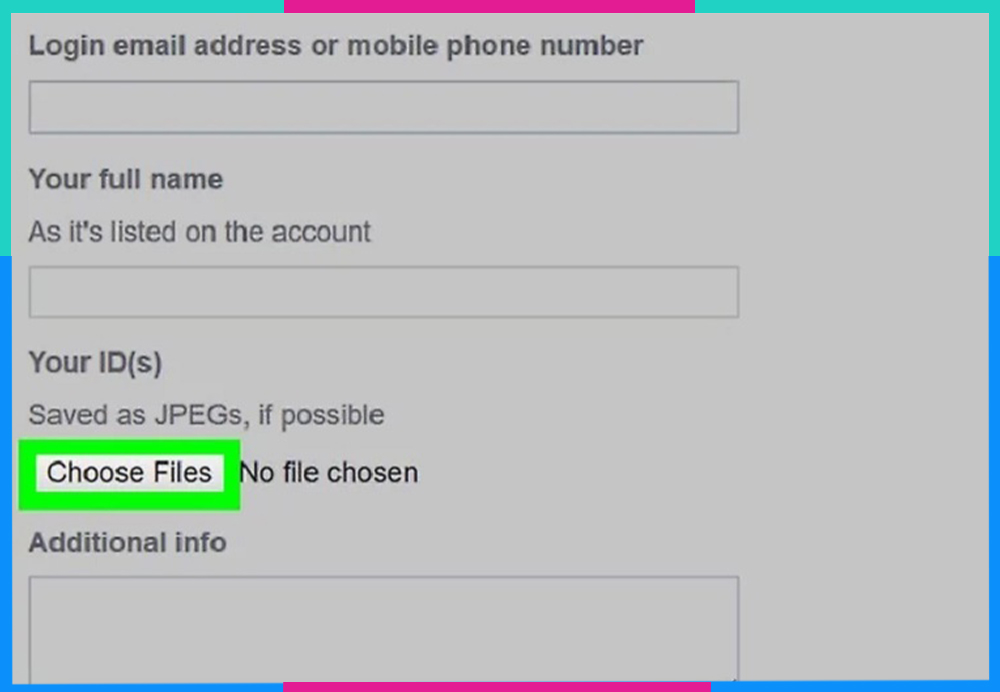
- Bước 6: Bổ sung nội dung khiếu nại vào ô Additional info để cung cấp thêm thông tin cho Facebook.
Các thông tin có thể bổ sung bao gồm:
- Tên thật khác với Tên lập Facebook
- Nghi ngờ ai đó hack tài khoản Facebook
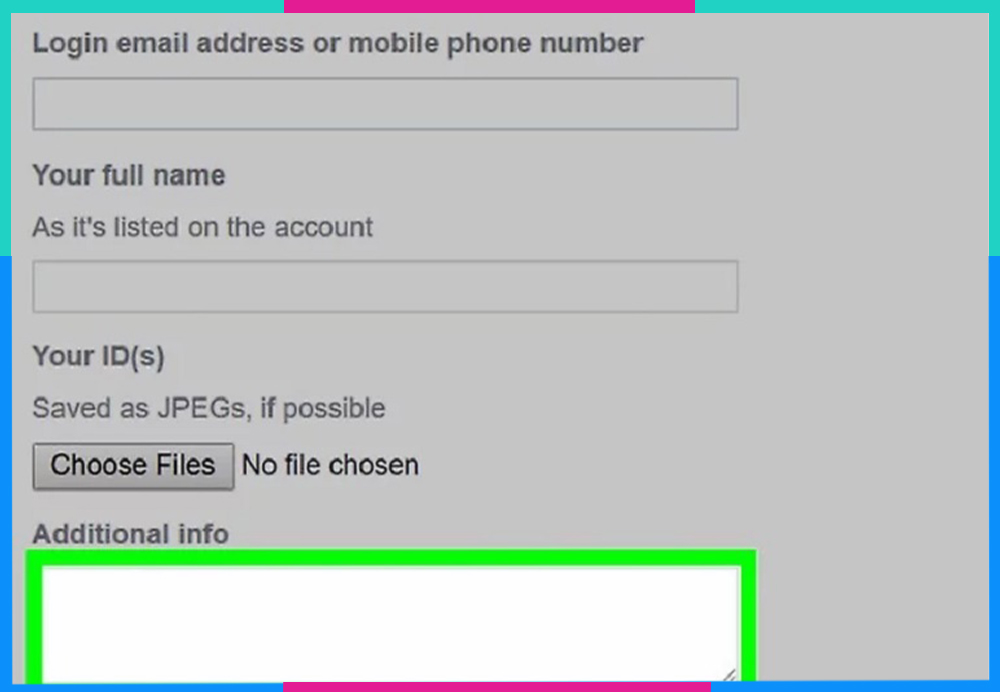
- Bước 7: Chọn nút Send ở góc phải dưới màn hình để tiến hành gửi đơn khiếu nại.
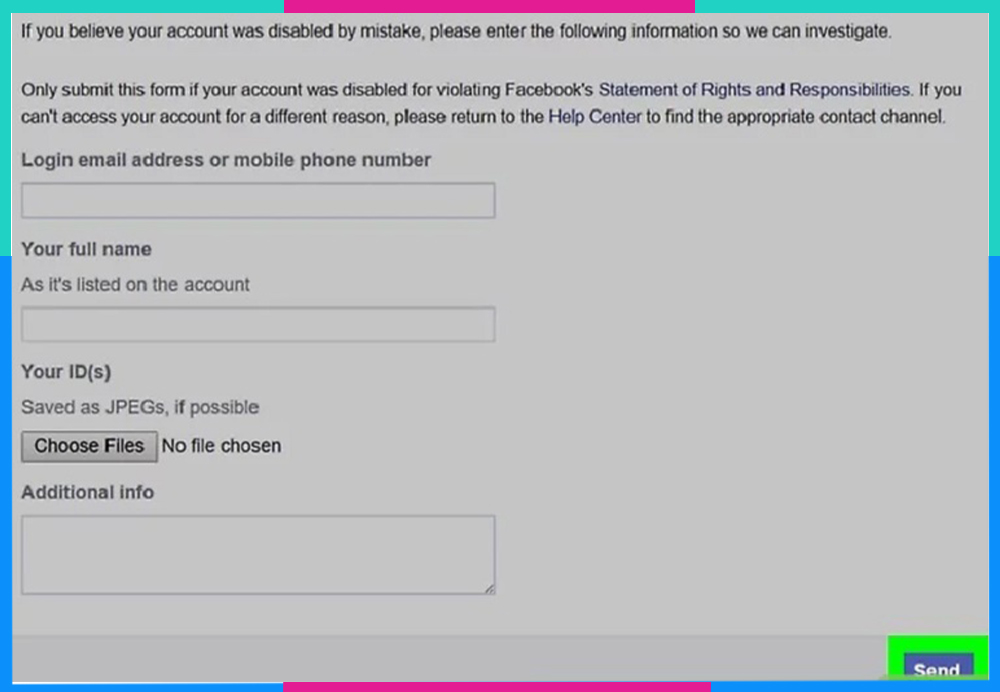
Vậy là bạn đã hoàn tất gửi khiếu nại tới Facebook. Khi Facebook xác nhận khôi phục lại tài khoản của bạn, sẽ có thông báo gửi đến, bạn sẽ truy cập lại vào tài khoản bình thường.
3.3 Cách lấy lại Facebook bị vô hiệu hóa bằng cách xác minh danh tính
Nguyên nhân dẫn đến tình trạng bạn vị vô hiệu hóa và yêu cầu xác minh danh tính có thể do một người nào đó đã báo cáo bạn mạo danh người khác. Hoặc có thể bạn đã sử dụng tên giả hoặc hình ảnh không thực tế, khiến Facebook nghi ngờ về tính xác thực của tài khoản.
Các trường hợp trên đây thường là lý do phổ biến khiến Facebook quyết định vô hiệu hóa tài khoản để tiến hành xác minh danh tính người dùng. Hãy làm theo các bước hướng dẫn dưới đây và chờ trong vòng 24 giờ để có thể khôi phục lại tài khoản Facebook của bạn:
- Bước 1: Truy cập vào trang Trung tâm trợ giúp trên Facebook.
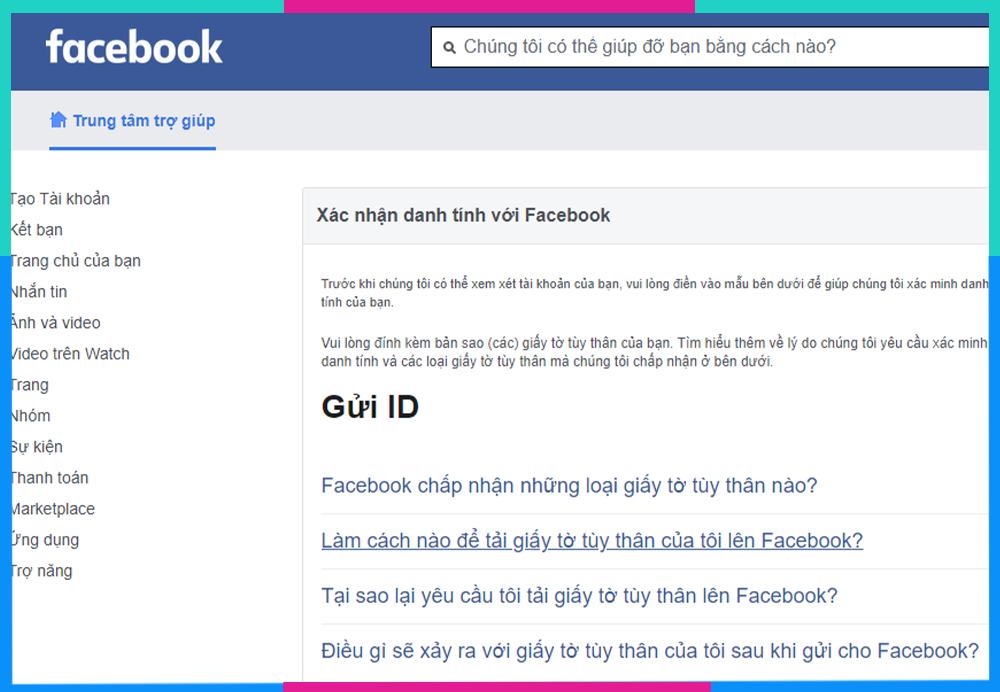
- Bước 2: Sau đó, chụp rõ nét hình mặt trước và mặt sau của các giấy tờ có thể xác minh như chứng minh nhân dân, thẻ căn cước, thẻ sinh viên,... Theo yêu cầu và tải lên.
Nhập lại chính xác thông tin đã sử dụng khi đăng ký tài khoản Facebook, chẳng hạn như địa chỉ email, số điện thoại,...
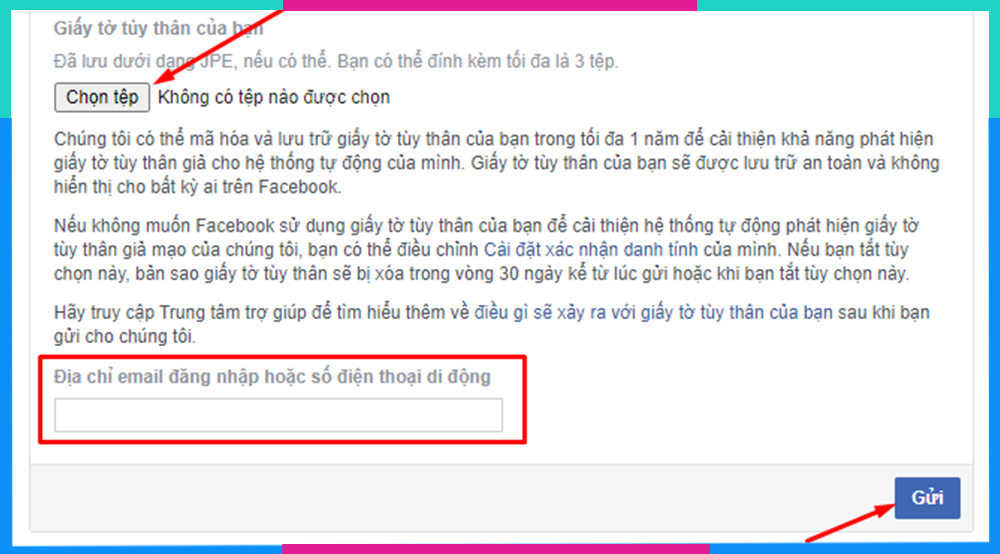
- Bước 3: Sau khi hoàn thành, nhấn "Gửi" để Facebook tiến hành xác minh.
- Bước 4: Đợi trong vòng 24 giờ. Nếu Facebook gửi thông báo hoàn thành, bạn có thể đăng nhập lại vào tài khoản Facebook như bình thường.
3.4 Cách lấy lại tài khoản Facebook bị vô hiệu hóa khi bị báo cáo giả mạo người khác
Không ít người gặp phải trường hợp bị kẻ xấu báo cáo nick của bạn là mạo danh người khác, khiến Facebook vô hiệu hoá tài khoản. Không cần quá lo lắng, hãy thực hiện ngay các bước sau đây:
- Bước 1: Bạn truy cập vào link để mở Trang Trung tâm trợ giúp trên Facebook.
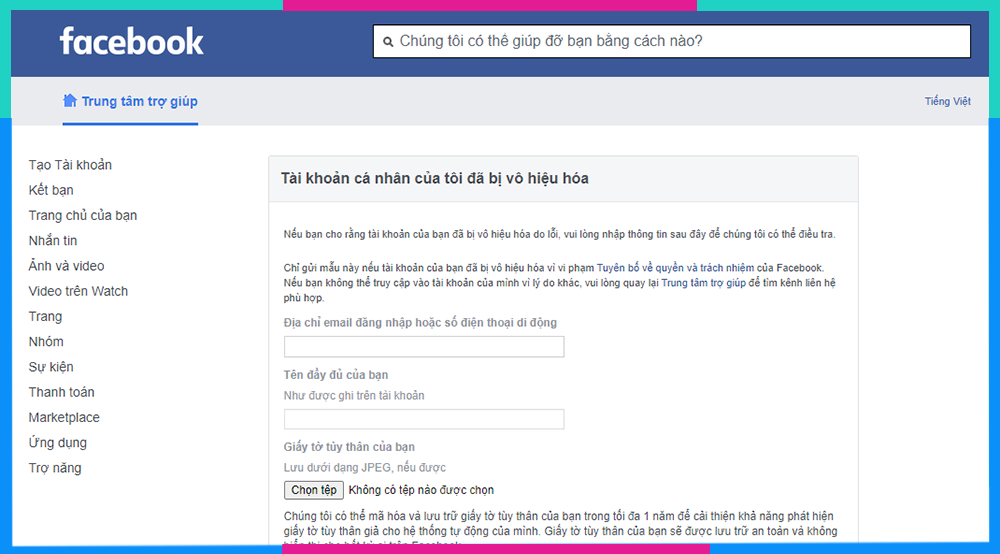
- Bước 2: Bạn nhập đầy đủ các thông tin mà Facebook yêu cầu:
- Nhập đúng tên email hoặc số điện thoại mà bạn đã sử dụng để đăng ký tài khoản Facebook.
- Viết đầy đủ tên tài khoản Facebook của bạn.
- Tải lên hình ảnh chụp các giấy tờ tùy thân như Căn cước công dân, giấy phép lái xe, thẻ học sinh hoặc sinh viên…. Tốt nhất là hãy chuẩn bị 2-3 loại giấy tờ tùy thân để cung cấp thông tin chính xác và đầy đủ hơn, Facebook sẽ có cơ sở để xét duyệt nhanh hơn.
- Bước 3: Sau đó, bấm Gửi để hoàn tất.
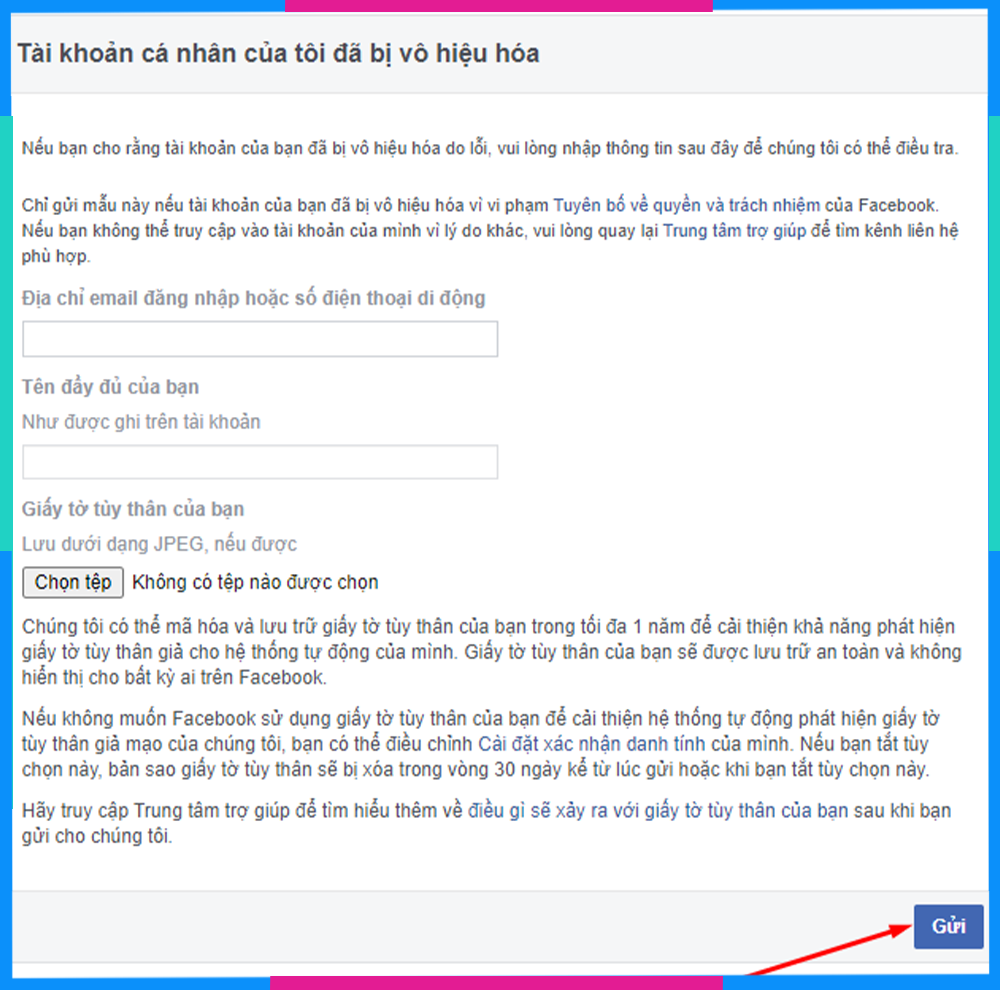
Nếu bạn làm đúng các bước trên, cung cấp đầy đủ các giấy tờ tuỳ thân hợp lệ khớp với tài khoản của bạn, trong 6 đến 48 tiếng, tài khoản Facebook của bạn sẽ được mở khoá.
3.5 Cách lấy lại tài khoản Facebook bị vô hiệu hóa do nhập sai thông tin đăng nhập quá nhiều lần
Bỗng một ngày, bạn quên mất tài khoản đăng nhập Facebook của mình là gì, bạn nhập sai thông tin quá nhiều lần khiến cho Facebook nghi ngờ bạn không phải chủ sở hữu, vậy là tài khoản bị vô hiệu hoá. Để khắc phục tình trạng này, bạn cần thực hiện thao tác mở khóa tài khoản theo như hướng dẫn dưới đây để Facebook kiểm tra và mở khóa tài khoản trong 12 đến 36 tiếng nha:
- Bước 1: Bạn truy cập vào link để mở Trang Trung tâm trợ giúp trên Facebook.
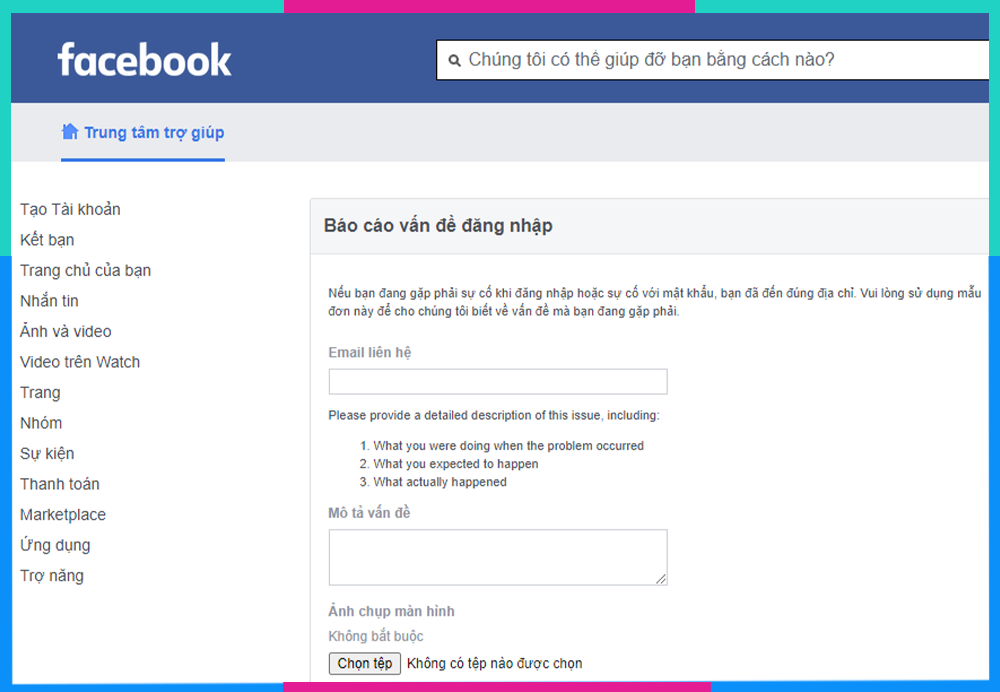
- Bước 2: Bạn cần điền đầy đủ các thông tin Facebook yêu cầu, bao gồm:
- Email được sử dụng để đăng ký tài khoản Facebook.
- Mô tả cụ thể vấn đề bạn đang gặp phải khi đăng nhập vào tài khoản. Hãy viết tiếng Việt có dấu và đúng chính tả, trình bày rõ ràng mô tả chi tiết về sự cố và nêu lên mong muốn Facebook mở lại tài khoản cho bạn. Đừng quên bày tỏ lời cảm ơn.
- Tải lên ảnh chụp màn hình thông báo lỗi mà bạn nhận được khi cố gắng đăng nhập vào tài khoản Facebook bị vô hiệu hoá.
- Bước 3: Sau đó, bạn bấm nút Gửi và chờ Facebook phê duyệt yêu cầu và xem xét tài khoản.
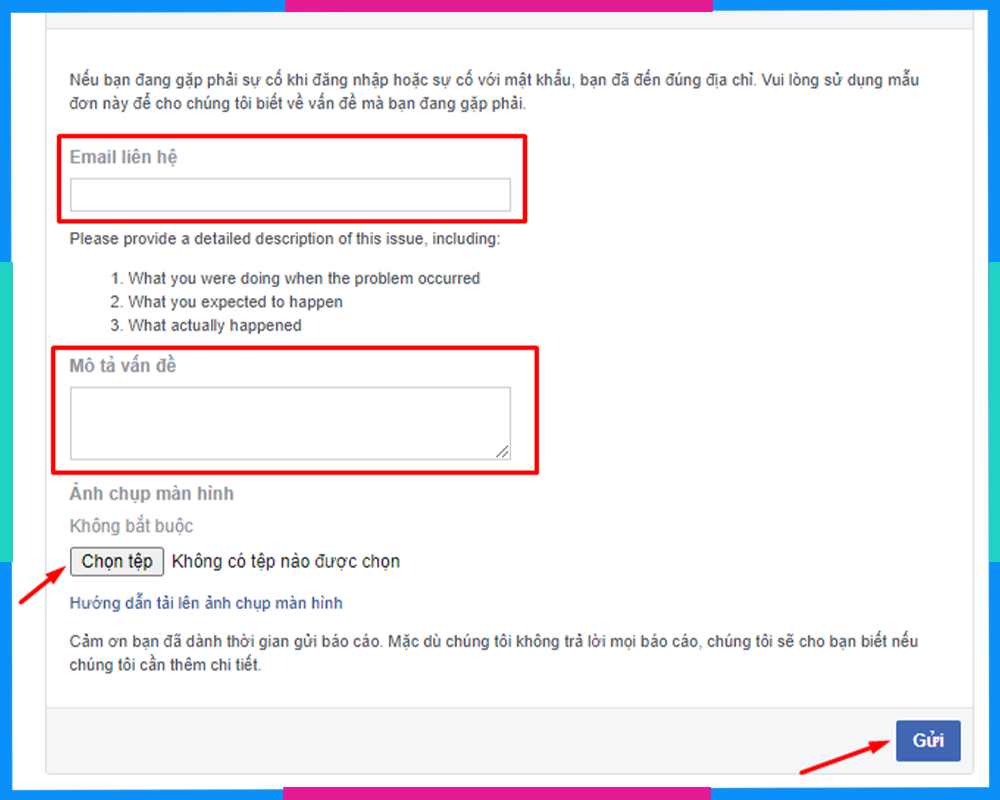
3.6 Lấy lại tài khoản Facebook bị vô hiệu hóa do yêu cầu đổi tên
Facebook yêu cầu người dùng sử dụng tên thật của khi đăng ký tài khoản. Nguyên nhân chính là để đảm bảo tính xác thực của tài khoản. Điều này giúp giảm số lượng tài khoản giả mạo và các hoạt động lừa đảo.
Sử dụng tên thật cũng có thể giúp người dùng cảm thấy an toàn hơn khi tham gia vào các nhóm, cộng đồng và tương tác với những người khác trên mạng xã hội. Nó có thể giúp hạn chế một số hành vi bất lịch sự hoặc xâm phạm quyền riêng tư. Yêu cầu sử dụng tên thật cũng có thể làm giảm các hành vi xấu như quấy rối hoặc đe dọa người dùng khác.
Nếu bạn đang sử dụng tên giả cho tài khoản Facebook, hệ thống có thể sẽ yêu cầu bạn thay đổi tên để đúng với thông tin trên các giấy tờ tùy thân. Trong quá trình cập nhật tên, tài khoản sẽ bị tạm khóa. Để kích hoạt lại tài khoản, bạn làm theo các bước sau:
- Bước 1: Truy cập vào link để mở Trang Trung tâm trợ giúp trên Facebook để khôi phục lại Tên tài khoản.
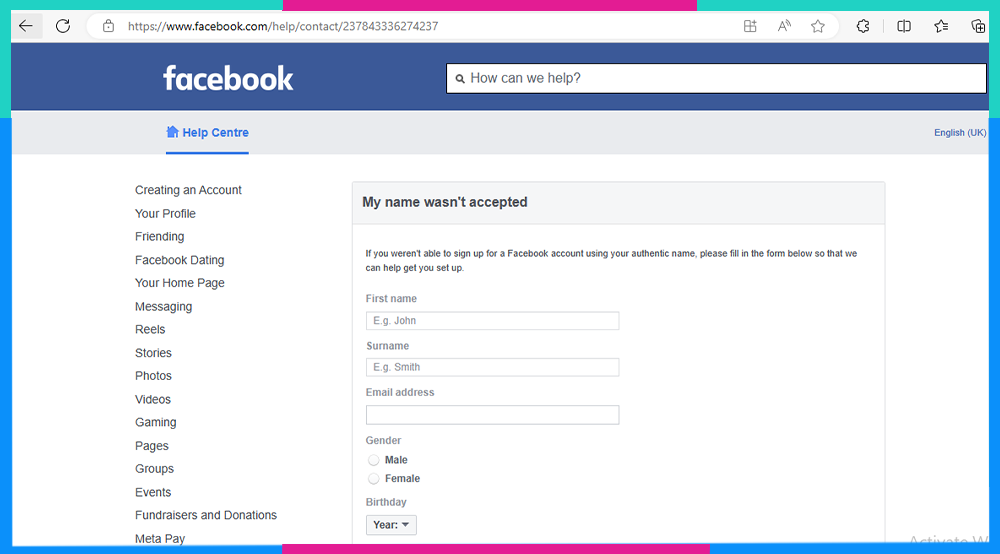
- Bước 2: Nhập đầy đủ chính xác các thông tin cá nhân Facebook yêu cầu.
- Tên, Họ chính xác trên thẻ căn cước công dân
- Email dùng đăng ký tài khoản Facebook
- Giới tính
- Ngày tháng năm sinh theo thẻ căn cước công dân
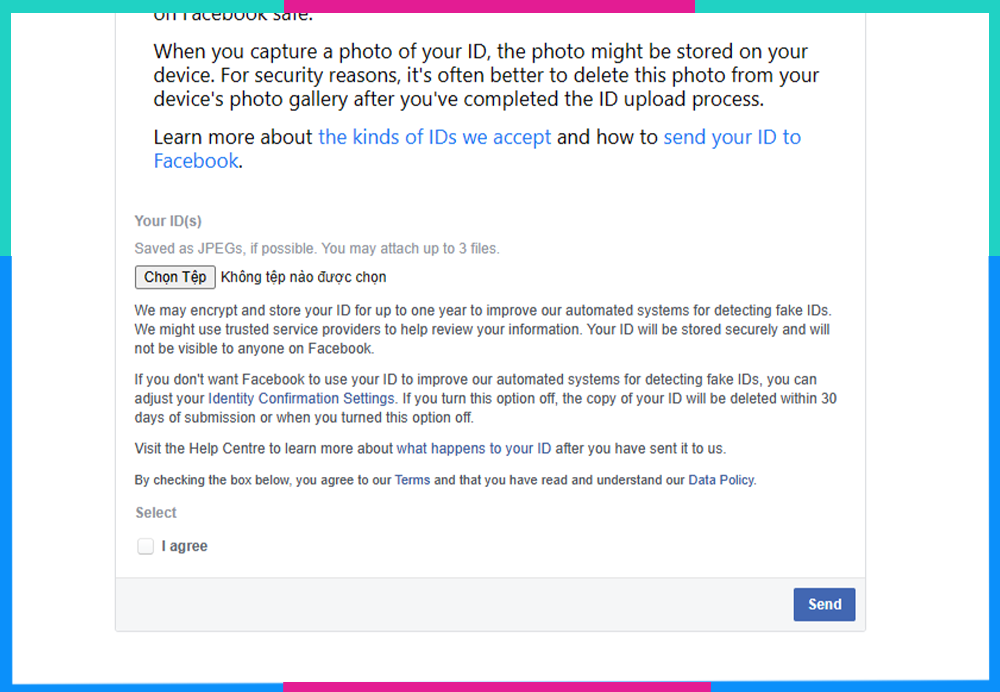
- Bước 3: Sau đó, bạn tải lên giấy tờ tùy thân ở mục Choose Files (bao gồm ảnh hai mặt của CCCD/CMND), chọn Đồng ý “I Agree” và bấm Gửi.
3.7 Mở khóa tài khoản Facebook bị vô hiệu hóa khi bị báo cáo chưa đủ tuổi
Facebook không cho phép người dưới 13 tuổi sử dụng dịch vụ của mình chủ yếu vì các lý do liên quan tới pháp luật. Tại Hoa Kỳ các trang web và các dịch vụ trực tuyến khác thu thập thông tin cá nhân từ trẻ em dưới 13 tuổi chỉ được phép khi có sự đồng ý rõ ràng từ phụ huynh hoặc người giám hộ.
Ngoài ra việc giới hạn độ tuổi giúp bảo vệ trẻ em khỏi các mối nguy hiểm tiềm tàng trực tuyến như quấy rối, lạm dụng, và sử dụng thông tin cá nhân sai mục đích. Độ tuổi 13 được chọn như một ngưỡng phổ biến trong lĩnh vực này, nhằm đảm bảo trẻ em đủ trưởng thành để hiểu và ứng phó với những rủi ro có thể xảy ra khi tham gia vào các mạng xã hội và dịch vụ trực tuyến.
Facebook cũng là một nền tảng lớn và đa dạng với nhiều loại nội dung, từ hình ảnh, video, đến bài viết và nhận xét. Việc hạn chế độ tuổi giúp giảm thiểu khả năng trẻ em bị tiếp xúc với nội dung không thích hợp hay không phù hợp độ tuổi.
Nếu có người báo cáo bạn chưa đủ 13 tuổi, tài khoản của bạn sẽ bị tạm thời vô hiệu hóa. Để khôi phục tài khoản, vui lòng thực hiện các bước sau:
- Bước 1: Truy cập vào link để mở Trang Trung tâm trợ giúp trên Facebook để khôi phục lại tuổi chính xác.
- Bước 2: Nhập họ tên, ngày, tháng và năm sinh chính xác, tương ứng với thông tin trên thẻ Căn cước công dân.
- Bước 3: Trong mục Thông Tin Bổ Sung, bạn nhập dòng chữ: "Tôi cam kết tuân thủ đầy đủ tuyên bố về quyền và trách nhiệm của Facebook, cũng như đáp ứng đủ các điều kiện sử dụng Facebook”.
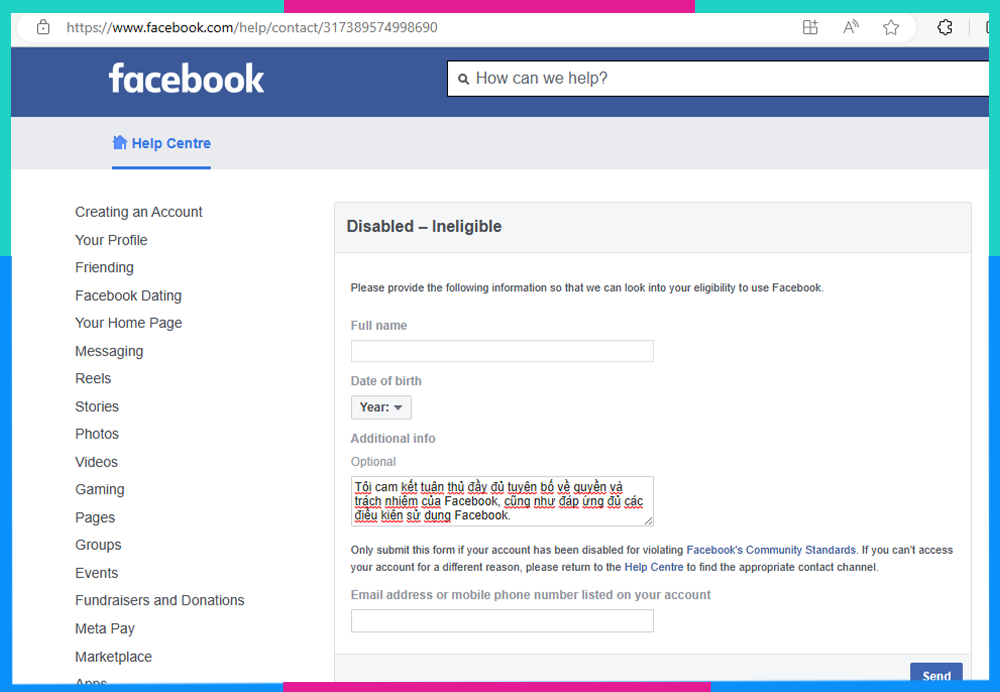
- Bước 4: Nhập địa chỉ email hoặc số điện thoại đã sử dụng để đăng ký tài khoản và sau đó bấm "Gửi".
3.8 Kiểm tra xem Facebook của bạn còn đăng nhập trên các thiết bị khác không
Trong trường hợp này, bạn chỉ việc vào lại Facebook ở những thiết bị vẫn còn đăng nhập tài khoản, sau đó cài đặt lại mật khẩu là có thể lấy lại được tài khoản dễ dàng.
Thực hiện đặt lại mật khẩu theo các bước sau:
- Bước 1: Trên giao diện Facebook, nhấn vào biểu tượng avatar cá nhân ở góc phải dưới màn hình, Chọn "Cài đặt & quyền riêng tư" nhấn vào "Cài đặt".
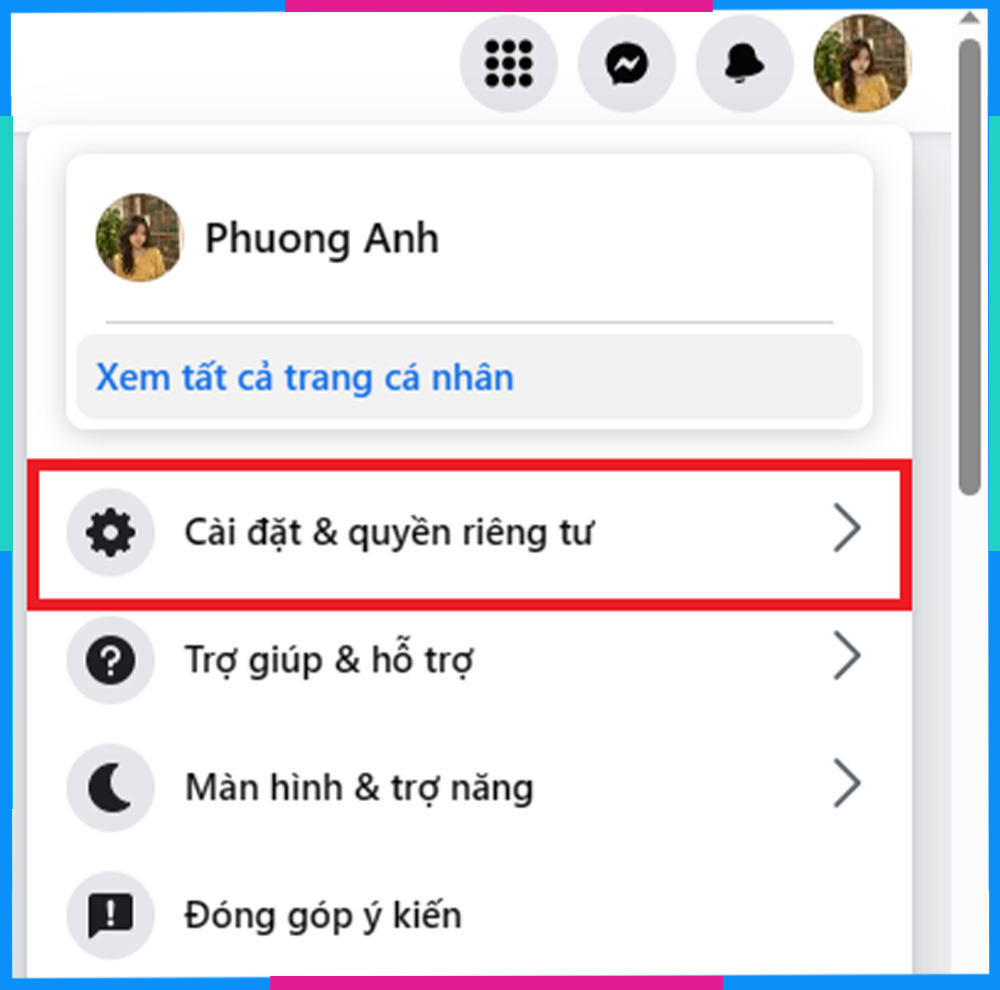
- Bước 2: Chọn vào mục "Trung tâm tài khoản" sau đó chọn "Thông tin cá nhân". Tại mục “Thông tin liên hệ” bạn Thêm địa chỉ email và số điện thoại của bạn
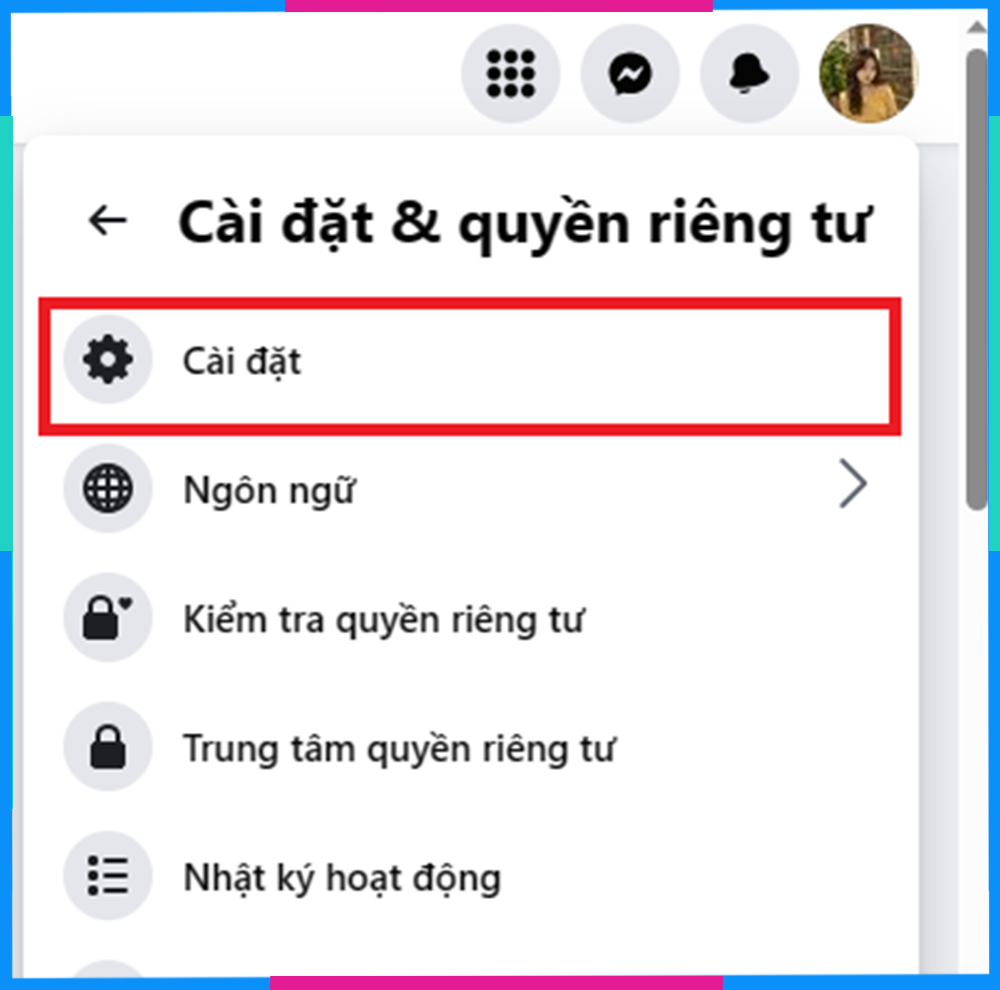
- Bước 3: Đăng xuất khỏi tài khoản Facebook. Sau đó, truy cập trang khôi phục mật khẩu của Facebook TẠI ĐÂY. Tiếp theo điền email hoặc số điện thoại đã sử dụng để đăng nhập tài khoản rồi nhấn chọn "Thử cách khác".
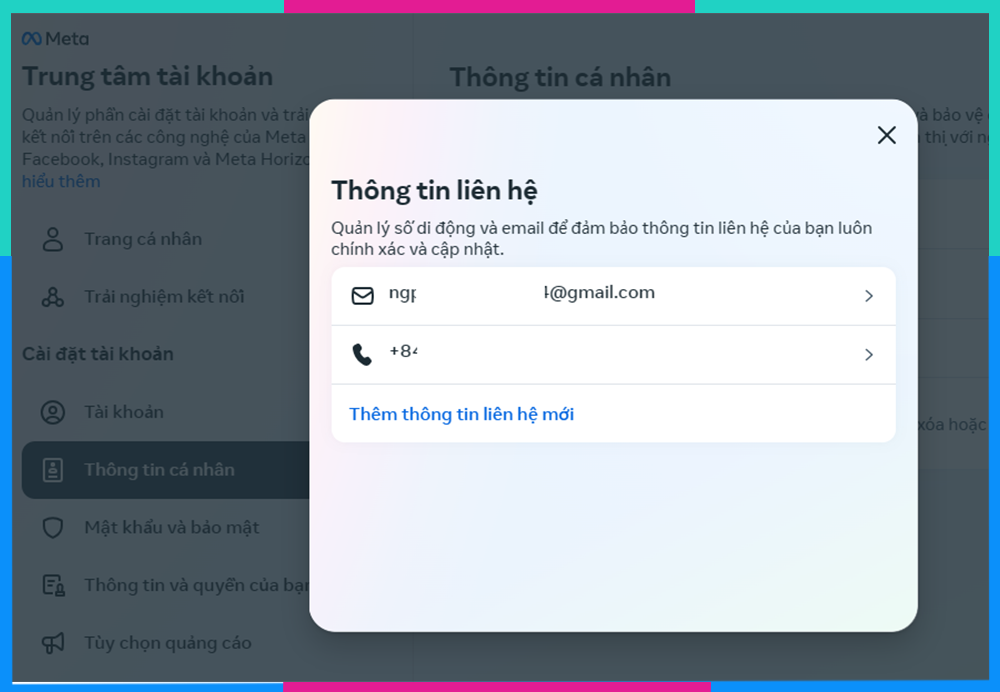
- Bước 4: Chọn phương thức để đặt lại mật khẩu (nhận mã qua email hoặc số điện thoại) rồi Nhấn "Tiếp". Tiếp theo, nhập mã được gửi về qua email hoặc số điện thoại của bạn và chọn "Tiếp".
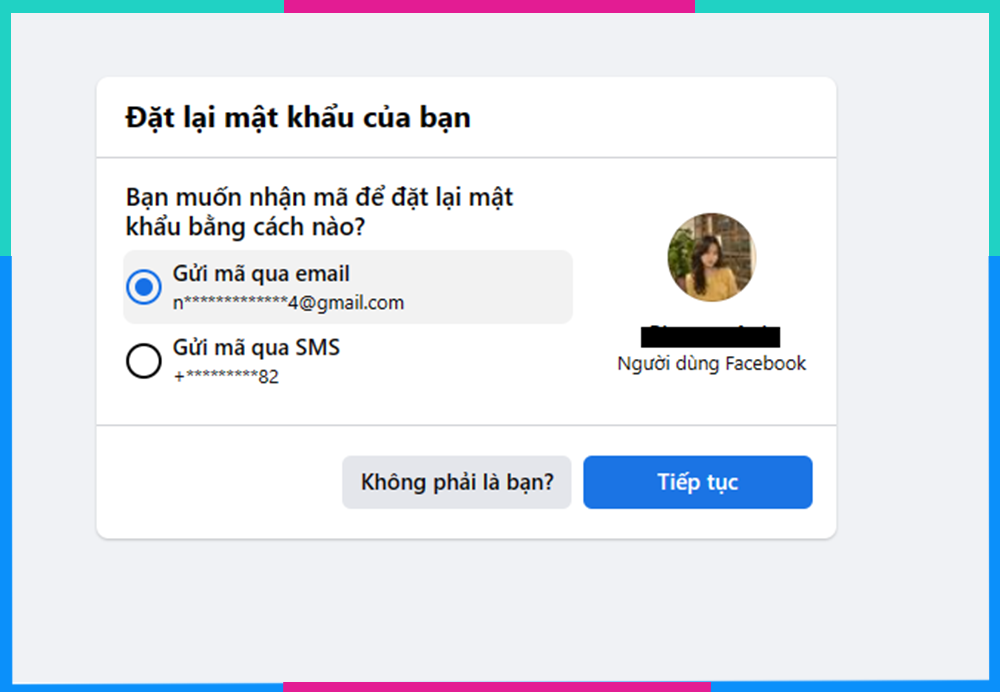
- Bước 5: Thực hiện đặt mật khẩu mới và chọn "Tiếp". Sau đó bạn có thể thực hiện đăng nhập vào tài khoản Facebook với mật khẩu mới thành công.
3.9 Lấy lại Facebook bằng liên hệ đáng tin cậy
"Trusted Contact" hay "Liên hệ Đáng tin cậy" trên Facebook là tính năng cho phép bạn chọn những người bạn trên nền tảng này mà bạn tin tưởng và muốn chỉ định làm "Liên hệ Đáng tin cậy", để họ có thể giúp bạn truy cập vào tài khoản nếu bạn bị khóa hoặc gặp sự cố đăng nhập.
Nếu bạn quên mật khẩu hoặc gặp bất kỳ vấn đề nào trong việc truy cập vào tài khoản, Facebook có thể gửi mã phục hồi đến Liên hệ Đáng tin cậy của bạn. Để lấy lại tài khoản Facebook bị vô hiệu hóa bằng liên hệ đáng tin cậy bạn làm theo hướng dẫn sau nhé:
- Bước 1: Truy cập vào trang đăng nhập của Facebook và Nhấn chọn "Quên mật khẩu".
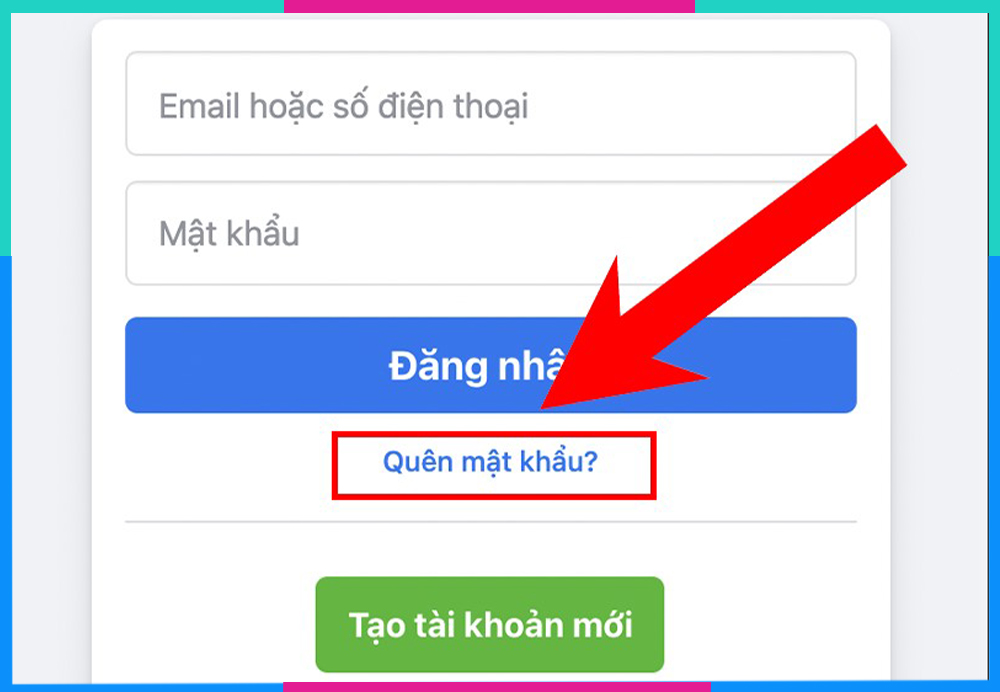
- Bước 2: Nhập email hoặc số điện thoại mà bạn đã sử dụng để đăng nhập tài khoản Facebook sau đó Chọn "Tìm kiếm". Trong trường hợp bạn quên cả email/số điện thoại đăng nhập, bạn cũng có thể nhập đường liên kết trang cá nhân Facebook của mình.
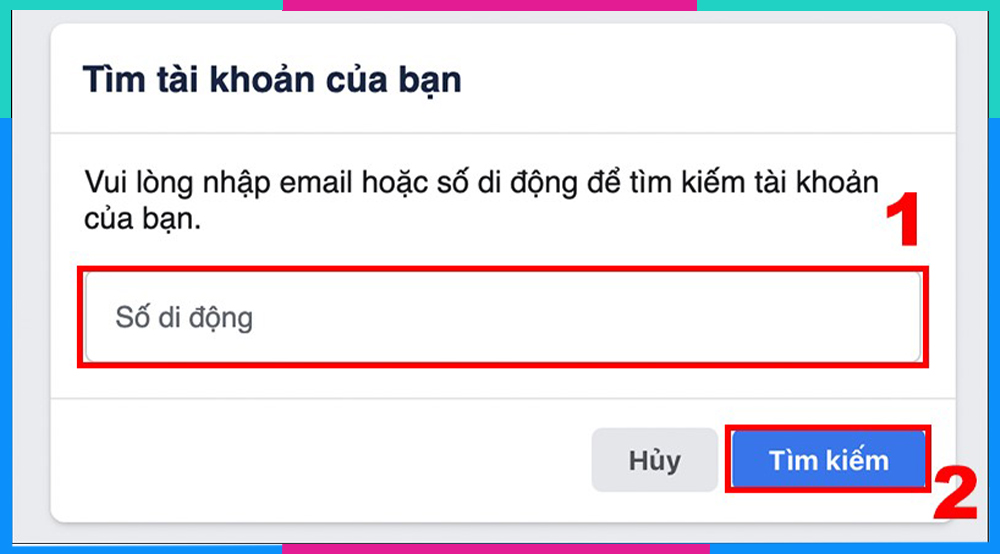
- Bước 3: Tại trang "Đặt lại mật khẩu", nhấn chọn "Không còn truy cập được nữa".
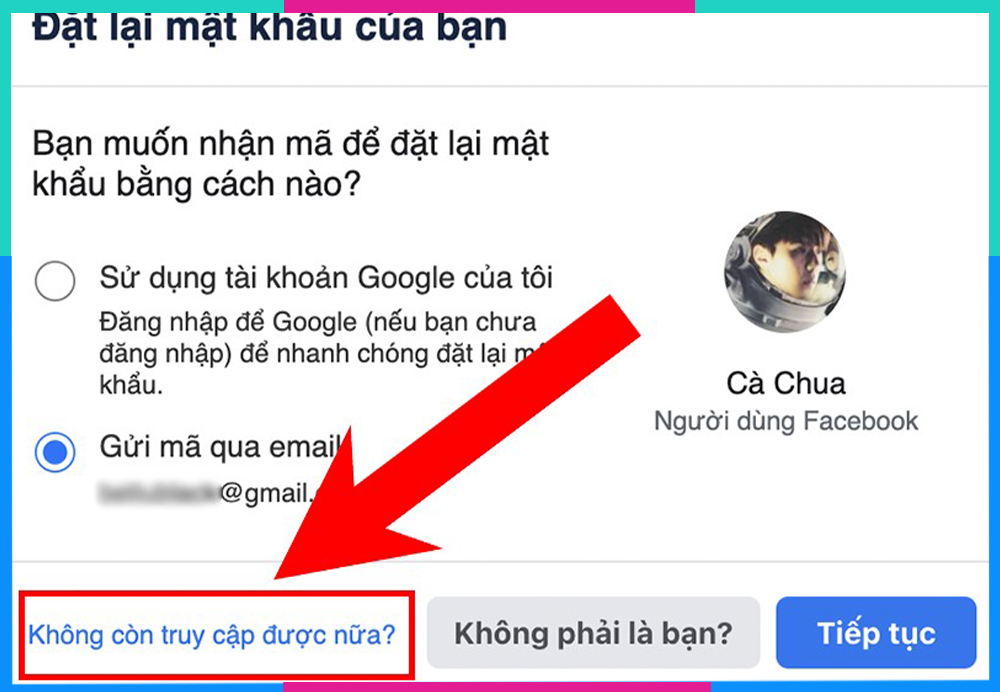
- Bước 4: Nhập email hoặc số điện thoại mới của bạn (email hoặc số điện thoại mà bạn có thể nhận được thư khôi phục tài khoản từ Facebook) sau đó Xác nhận lại email/số điện thoại đó một lần nữa và chọn "Tiếp tục".
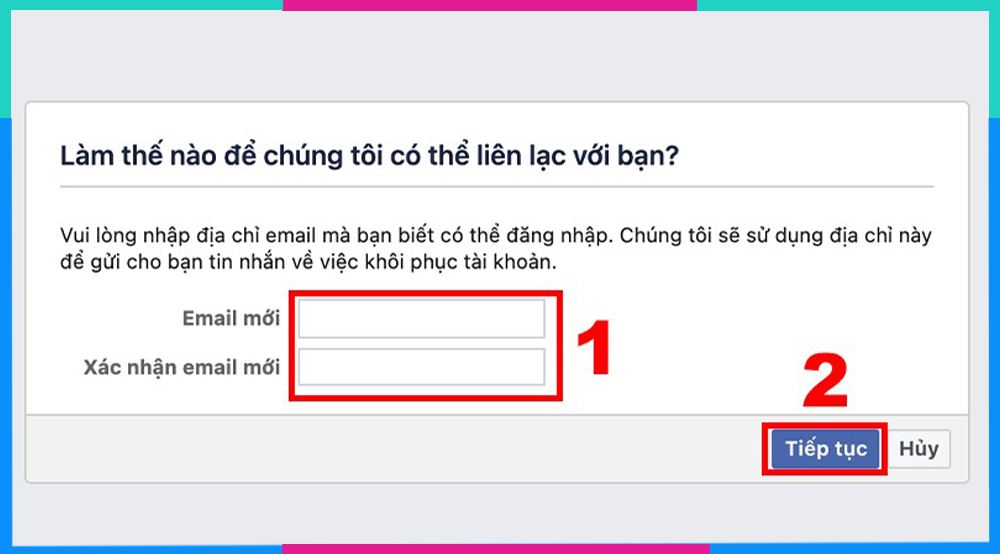
Lưu ý rằng email hoặc số điện thoại ở bước này phải là email/số điện thoại chưa từng được sử dụng cho tài khoản Facebook trước đó.
- Bước 5: Chọn "Công khai các liên hệ tin cậy của tôi" và Nhập đầy đủ tên Facebook của một tài khoản mà bạn đã thêm vào danh sách liên hệ tin cậy trước đó để danh sách liên hệ hiển thị đầy đủ sau đó Chọn "Xác nhận".
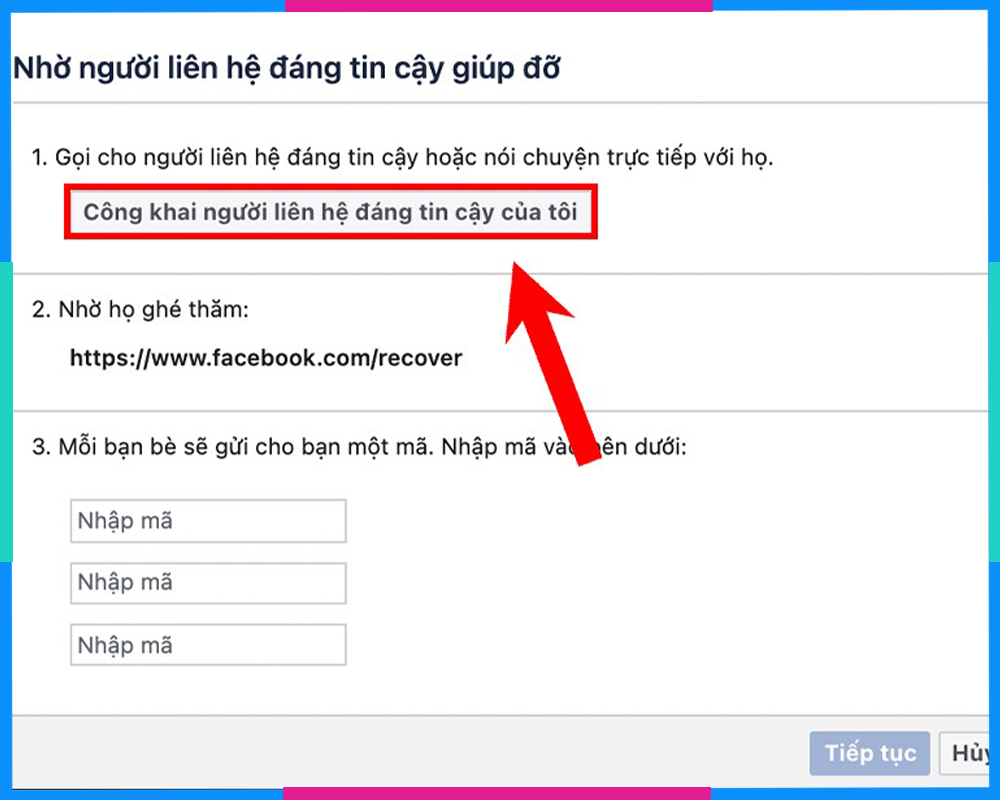
- Bước 6: Yêu cầu bạn bè trong danh sách liên hệ tin cậy truy cập vào liên kết tại đây, làm theo hướng dẫn của Facebook và gửi mã xác nhận cho bạn. Mã xác nhận bao gồm 4 chữ số. Nhập mã xác nhận từ bạn bè vào ô "Nhập mã (3 mã của 3 liên hệ bạn bè)" sau đó Chọn "Tiếp tục".
Sau khi hoàn thành các bước trên, bạn truy cập vào email mà bạn đã nhập ở bước 3 để khôi phục mật khẩu. Tài khoản của bạn sẽ được mở lại sau 24 giờ kể từ khi truy cập vào đường link khôi phục mật khẩu trong email.
Lưu ý:
- Cách này chỉ thực hiện trên máy tính.
- Để thực hiện cách được này, bạn phải đã cài đặt liên hệ tin cậy cho tài khoản Facebook của mình trước đó.
- Bạn đã đặt tên người dùng cho tài khoản Facebook của mình.
- Cần chuẩn bị 1 email mới (chưa từng được sử dụng để đăng nhập bất kỳ tài khoản Facebook nào).
3.10 Lấy lại tài khoản bằng tùy chọn Default Facebook Account Recovery
“Default Facebook Account Recovery”: hay “Phục hồi tài khoản Facebook mặc định" là quy trình tiêu chuẩn, mặc định mà người dùng Facebook có thể thực hiện để lấy lại quyền truy cập vào tài khoản nếu bị khóa hoặc gặp bất kỳ vấn đề nào với việc đăng nhập. Quy trình phục hồi tài khoản mặc định thường bao gồm các bước sau:
- Bước 1: Truy cập vào link.
- Bước 2: Cung cấp địa chỉ Email hoặc Số điện thoại của bạn để tìm kiếm thông tin về tài khoản bị vô hiệu hóa.
- Bước 3: Sau khi Nhập thông tin thành công, bạn sẽ có nhiều cách để đặt lại mật khẩu cho tài khoản Facebook của mình. Bạn có thể chọn Nhận mã xác minh qua email hoặc qua tin nhắn SMS. Nếu bạn không nhận được mã xác minh, hãy bấm vào tùy chọn Gửi lại mã xác nhận. Trong trường hợp bạn đã thử gửi lại mã nhiều lần nhưng vẫn không nhận được, có thể tài khoản Facebook của bạn đã chặn tính năng xác nhận qua điện thoại.
- Bước 4: Sau khi nhận được mã xác minh, hãy Nhập mã đó và nhấn nút Tiếp tục. Khi xác minh tài khoản Facebook thành công, bạn có thể Đặt mật khẩu mới cho tài khoản của mình.
3.11 Cách lấy lại tài khoản Facebook bị vô hiệu hóa bằng cách email cho Facebook
Nếu bạn đã thử tất cả các giải pháp ở trên nhưng vẫn không thể lấy lại tài khoản Facebook bị vô hiệu hóa, bạn có thể thử giải pháp cuối cùng bằng cách liên hệ trực tiếp với Facebook theo cách thực hiện sau:
- Bước 1: Gửi email đến nhóm hỗ trợ Facebook qua địa chỉ security@facebookmail.com.
- Bước 2: Trong email, hãy trình bày rõ những vấn đề mà bạn đang gặp phải và đính kèm ID Facebook của tài khoản bị vô hiệu hóa.
- Bước 3: Đội ngũ hỗ trợ của Facebook có thể giúp bạn lấy lại tài khoản bị vô hiệu hóa. Tuy nhiên, nếu bạn đã không sử dụng tên thật cho tài khoản Facebook của mình, khả năng lấy lại tài khoản có thể rất thấp hoặc thậm chí là không thể.
4. Cách phòng tránh tài khoản bị vô hiệu hóa
Để phòng tránh tài khoản Facebook bị vô hiệu hóa, hãy tuân thủ các quy tắc và chính sách của Facebook và tuân thủ các hướng dẫn dưới đây:
- Tuân thủ các quy tắc của Facebook: Đảm bảo rằng bạn tuân thủ tất cả các quy tắc và chính sách của Facebook. Tránh vi phạm các quy định về nội dung, quyền riêng tư và sử dụng cá nhân. Facebook có chính sách chặt chẽ về việc đăng nội dung không phù hợp hoặc bị báo cáo lạm dụng, gian lận, hoặc vi phạm bản quyền.
- Xác minh danh tính: Cung cấp thông tin cá nhân chính xác và xác minh tài khoản của bạn nếu Facebook yêu cầu. Sử dụng tên thật của bạn và không sử dụng tên giả mạo hoặc tên không thật.
- Tránh gửi yêu cầu kết quá nhiều hoặc cho người không quen biết: Tránh gửi yêu cầu kết bạn cho những người mà bạn không quen biết hoặc không có mối quan hệ thực tế. Việc gửi quá nhiều yêu cầu kết bạn không thực có thể khiến tài khoản của bạn bị hạn chế.
- Chỉ đăng nội dung phù hợp: Tránh đăng nội dung có tính chất phản động, phạm pháp, khiêu dâm hoặc bạo lực. Hạn chế việc đăng nội dung tự tử, tự gây thương tích hoặc tuyên truyền bạo lực.
- Bảo vệ tài khoản: Sử dụng mật khẩu mạnh và độc nhất cho tài khoản của bạn. Không chia sẻ mật khẩu với bất kỳ ai và không sử dụng mật khẩu dễ đoán như ngày sinh hay tên thường dùng.
- Đăng nhập từ thiết bị và địa điểm đáng tin cậy: Nếu có thể, thiết lập bảo mật hai lớp và đăng nhập từ các thiết bị và địa điểm đáng tin cậy mà bạn đã xác minh trước đó.
- Hạn chế sử dụng công cụ tự động: Tránh sử dụng các công cụ tự động hoặc bot để thực hiện các hoạt động trên Facebook, như gửi tin nhắn hàng loạt, yêu cầu kết bạn hàng loạt, hoặc đăng bài hàng loạt. Facebook coi những hoạt động này có thể là spam và dẫn đến vô hiệu hóa tài khoản.
- Chỉ sử dụng ứng dụng và tiện ích đáng tin cậy: Đảm bảo rằng bạn chỉ sử dụng các ứng dụng và tiện ích đáng tin cậy trên Facebook. Tránh cài đặt các ứng dụng không rõ nguồn gốc hoặc không đáng tin cậy.
Nếu tài khoản của bạn bị vô hiệu hóa một cách vô tình, bạn có thể liên hệ với bộ phận hỗ trợ của Facebook để xem xét lại.
5. Sở hữu ngay SIM data Saymee, thả ga xài Facebook với 7GB/ngày
Hiện nay, Facebook đang là trang mạng xã hội lớn nhất trên thế giới với 1,5 tỷ lượt người truy cập và thời gian trung bình mỗi lượt truy cập là 21 phút 52 giây. Trong đó, 98,3% người dùng Facebook truy cập nền tảng mạng xã hội này trên thiết bị di động.
Người dùng sử dụng Facebook để giải trí, kết nối, cập nhật tin tức về mọi vấn đề trong cuộc sống. Vì vậy việc sắm cho mình một chiếc SIM data 4G dung lượng khủng sẽ đảm bảo cho việc kết nối Facebook luôn ổn định và nhanh chóng.
Bạn hãy tham khảo ngay SIM 4G Saymee với ưu đãi data siêu khủng lên tới 7GB/ngày để bạn thỏa mãn đam mê lướt Facebook.
Bên cạnh những ưu đãi về dung lượng mạng, SIM data Saymee còn có ưu đãi miễn phí gọi nội mạng và ngoại mạng, cho bạn thả ga trò chuyện, kết nối suốt 24/7.
Cùng khám phá những ưu đãi tuyệt vời với các gói cước đi kèm với SIM data Saymee nhé:
| STT | Gói cước Saymee | Ưu đãi | Cú pháp đăng ký |
| 1 | TRÓT YÊU - ME70 (70.000đ/tháng) | 1GB/Ngày data siêu tốc | DK ME70 gửi 789 Hoặc ME70 gửi 789 |
| 2 | SEE TÌNH - ME90 (90.000đ/tháng) | 1GB/Ngày data siêu tốc Miễn phí 30 phút gọi ngoại mạng Miễn phí gọi nội mạng | DK ME90 gửi 789 Hoặc ME90 gửi 789 |
| 3 | TRI KỶ - ME120 (120.000đ/tháng) | 1,5GB/Ngày data siêu tốc Miễn phí 50 phút gọi ngoại mạng Miễn phí gọi nội mạng | DK ME120 gửi 789 Hoặc ME120 gửi 789 |
| 4 | ƯNG QUÁ CHỪNG - BIGME (125.000đ/tháng) | 7GB/Ngày data siêu tốc | DK BIGME gửi 789 Hoặc BIGME gửi 789 |
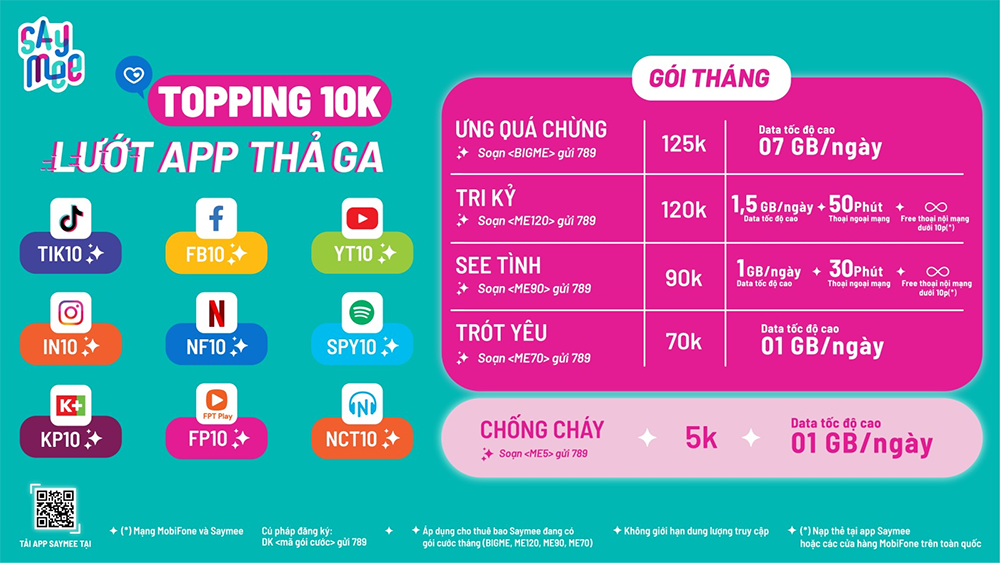
(*) Lưu ý: Các gói cước IP “topping” chỉ được phép đăng ký (hoặc gia hạn) kèm các gói cước Saymee nền (ME70, ME90, ME120, BIGME hoặc các gói dài kỳ tương ứng).
Bài viết trên Saymee đã chia sẻ đến bạn những nguyên nhân khiến tài khoản bị vô hiệu hóa đồng thời đưa ra các cách giúp bạn lấy lại tài khoản Facebook bị vô hiệu hóa tạm thời hoặc vĩnh viễn siêu dễ dàng. Chúc bạn thực hiện thành công!
Xem thêm:
- Điện thoại bạn có hỗ trợ 5G không? Cách kiểm tra và bật 5G trên các thiết bị iPhone và Android
- Tổng hợp các cách chuyển tiền từ SIM này sang SIM khác đơn giản dễ thực hiện
- Hướng dẫn cài avatar Facebook mặc định 2023
- Hướng dẫn cách lấy lại tài khoản Facebook bị hack 2023
- Cách viết chữ in đậm trên Facebook, chữ in nghiêng, chữ gạch ngang,... tạo Status thú vị 2023